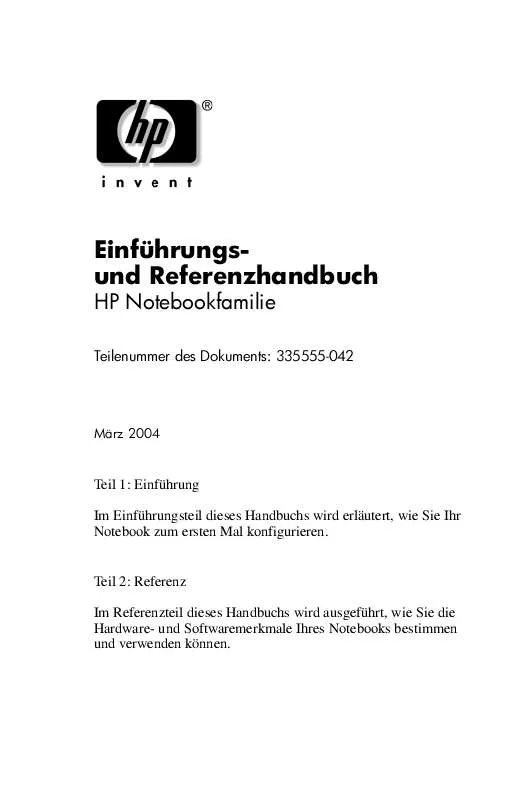Detaillierte Anleitungen zur Benutzung finden Sie in der Bedienungsanleitung.
[. . . ] Einführungsund Referenzhandbuch
HP Notebookfamilie
Teilenummer des Dokuments: 335555-042
März 2004
Teil 1: Einführung Im Einführungsteil dieses Handbuchs wird erläutert, wie Sie Ihr Notebook zum ersten Mal konfigurieren.
Teil 2: Referenz Im Referenzteil dieses Handbuchs wird ausgeführt, wie Sie die Hardware- und Softwaremerkmale Ihres Notebooks bestimmen und verwenden können.
Inhaltsverzeichnis
1 Einführung 2 Systemkomponenten 3 Tastatur 4 Stromversorgung 5 Laufwerke 6 Multimedia 7 Kommunikation 8 Hardwareoptionen und -Upgrades 9 Software-Updates, Softwarewiederherstellung und Utilities A Technische Daten Index
Teil-1
Einführung
Dieses Einführungs- und Referenzhandbuch enthält Informationen zur Einrichtung und Verwendung Ihres Notebooks.
Um Ihre Notebookhardware und -software erstmalig einzurichten, folgen Sie den Anleitungen in , , Teil 1: Einführung". Um mehr über die Verwendung des Notebooks zu erfahren, lesen Sie , , Teil 2: Referenz". So finden Sie Informationen zu einem bestimmten Thema:
Schlagen Sie in der Inhaltsübersicht auf der ersten Seite der einzelnen Kapitel nach. Schlagen Sie im Index nach.
Oder
Einführungs- und Referenzhandbuch Teil 1
11
Einführung
Einrichten der Hardware
Um das Notebook erstmalig einzurichten, benötigen Sie das Notebook, das Netzkabel 1, das Netzteil 2 und den Akku 3. [. . . ] Informationen über bestimmte Mediensoftware, z. Windows Media Player, WinDVD und die mit dem Notebook gelieferte CD-Erstellungssoftware, finden Sie in Kapitel 6 im Abschnitt , , Verwenden von Multimediasoftware".
Anzeigen des Inhalts optischer Medien
Wenn Sie eine CD oder DVD einlegen, kann das Notebook auf verschiedene Weise reagieren: Es spielt das Medium ab, zeigt dessen Inhalt an, es zeigt keine Reaktion oder am Display erscheint die Aufforderung zur Angabe der gewünschten Aktion. Über die AutoPlay-Funktion des Betriebssystems können Sie festlegen, welche Aktion des Notebooks beim Einlegen eines Mediums erfolgen soll. Wenn die AutoPlay-Funktion aktiviert ist, reagiert das Notebook in den meisten Fällen wie beschrieben auf die nachfolgenden Verfahren: Wenn die AutoPlay-Funktion für das Laufwerk aktiviert ist, können Sie das automatische Abspielen einer Audio-CD verhindern, indem Sie beim Einlegen der CD die Umschalttaste drücken. So zeigen Sie den Inhalt eines Mediums an, wenn dieser nicht über AutoPlay angezeigt wird: 1. Legen Sie das Medium in das Laufwerk ein. Wählen Sie Start > Ausführen, und geben Sie Folgendes ein:
x:
(wobei x = Buchstabe des Laufwerks mit dem entsprechenden Medium. ) 3. Drücken Sie die Eingabetaste.
Einführungs- und Referenzhandbuch Teil 2
513
Laufwerke
Schützen der Wiedergabe
Ä Ä
ACHTUNG: Das Einfügen oder Entfernen von Geräten beim Ausführen jedweder Multimediaanwendung kann die Wiedergabe unterbrechen oder beenden. ACHTUNG: Wird der Standbymodus oder Ruhezustand eingeleitet, während ein Medium wiedergegeben wird, wird die Wiedergabe unter Umständen angehalten oder ihre Qualität beeinträchtigt.
Wenn der Standbymodus oder der Ruhezustand versehentlich während der Wiedergabe eingeleitet wird:
Wenn der folgende Warnhinweis angezeigt wird: , , Putting the computer into Hibernation or Standby may stop the playback. Do you want to continue?" (Wenn der Computer in den Ruhezustand oder Standbymodus geschaltet wird, wird eventuell die Wiedergabe angehalten. Möchten Sie fortfahren?), wählen Sie die Option No (Nein). (Audio- und Videowiedergabe werden nun möglicherweise fortgesetzt. Eventuell müssen Sie jedoch das Medium neu starten. ) Wird der Standbymodus oder der Ruhezustand eingeleitet, ohne dass eine Warnmeldung eingeblendet wird, können Sie den Betrieb wieder aufnehmen, indem Sie kurz die Betriebs-/Standbytaste drücken und dann das Medium neu starten.
Beachten des Urheberrechtsvermerks
Nach dem Urheberrechtsgesetz und anderen gesetzlichen Bestimmungen gilt das unberechtigte Kopieren von urheberrechtlich geschütztem Material (u. a. Computerprogramme, Filme, Rundfunksendungen und Tonaufnahmen), abgesehen von gesetzlich genau definierten Ausnahmen, als strafbare Handlung. Dieses Notebook darf nicht für solche Zwecke verwendet werden.
514
Einführungs- und Referenzhandbuch Teil 2
Laufwerke
Einstellen der Startreihenfolge
Standardmäßig wird das Notebook von der internen Festplatte aus gestartet. Sie können das Notebook jedoch so einrichten, dass es von einer beliebigen bootfähigen CD oder DVD im optischen Laufwerk gestartet werden kann. Eine bootfähige CD oder DVD enthält Dateien, die das Notebook zum Starten und für den Betrieb benötigt. Einige Modelle können auch von einem Laufwerk gestartet werden, das per USB am Notebook angeschlossen ist. Die Startreihenfolge können Sie im Setup-Utility festlegen. Da das Setup Utility nicht auf Windows basiert, unterstützt es das TouchPad nicht. Informationen zur Verwendung des Setup Utility finden Sie in Kapitel 9 im Abschnitt , , Verwenden des Setup Utility".
Einführungs- und Referenzhandbuch Teil 2
515
6
Multimedia
Inhaltsverzeichnis
Einstellen der Lautstärke . 62 Verwenden der Lautstärketasten . [. . . ] Um das Utility zu schließen, ohne die Änderungen aus der aktuellen Sitzung zu speichern, wählen Sie Exit Discarding Changes (Beenden und Änderungen verwerfen).
916
Einführungs- und Referenzhandbuch Teil 2
A
Technische Daten
Die Informationen in diesem Anhang können hilfreich sein, wenn Sie das Notebook auf Auslandsreisen mitnehmen oder unter extremen Umweltbedingungen verwenden möchten.
Notebookabmessungen
Abmessung
Höhe (vorn) Höhe (hinten) Breite Tiefe (mit Scharnier)
Metrisch
4, 25 cm 4, 70 cm 39, 80 cm 28, 80 cm
US-Maßeinheiten
1, 67 Zoll 1, 85 Zoll 15, 67 Zoll 11, 33 Zoll
Einführungs- und Referenzhandbuch Teil 2
A1
Technische Daten
Betriebsumgebung
Messgröße
Temperatur Betrieb (Schreiben auf optische Laufwerke) Betrieb (kein Schreiben auf optische Laufwerke) Außer Betrieb 5 bis 35 °C 0 bis 35 °C -20 bis 60 °C 41 bis 95 °F 32 bis 95 °F -4 bis 140 °F
Metrisch
US-Maßeinheiten
Relative Luftfeuchte (nicht kondensierend) Betrieb Außer Betrieb 10 bis 90 % 5 bis 95 % 10 bis 90 % 5 bis 95 %
Maximale Höhenlage (ohne Druckausgleich) Betrieb Außer Betrieb -15 bis 3. 048 m -15 bis 12. 192 m -50 bis 10. 000 Fuß -50 bis 40. 000 Fuß
A2
Einführungs- und Referenzhandbuch Teil 2
Technische Daten
Nenn-Eingangsleistung
Das Notebook wird mit Gleichstrom betrieben, der aus einer Wechsel- oder Gleichstromquelle stammen kann. Obwohl das Notebook aus einer autonomen Gleichstromquelle betrieben werden kann, empfiehlt HP dringend, das Notebook nur mit einem Netzteil zu betreiben, das von HP geliefert oder genehmigt wurde. Ein von HP zur Verwendung mit diesem Notebook geliefertes Netzteil ist wie folgt für Wechselstrom ausgelegt:
Eingangsleistung
Betriebsspannung Betriebsstrom Betriebsfrequenzbereich
Nennwert
100-240 V WS bei 1, 7 A, 50-60 Hz 1, 5 A (eff) 50 bis 60 Hz
Das Notebook ist für Gleichstrom ausgelegt, wobei die folgenden Spezifikationen eingehalten werden müssen.
Eingangsleistung
Betriebsspannung Betriebsstrom
Nennwert
18, 5 V GS bei 6, 5 A, 120 W 6, 5 A, 120 W
Dieses Gerät ist für IT-Stromversorgungsnetze in Norwegen mit einer Spannung zwischen Phasen von nicht mehr als 240 Veff geeignet.
Einführungs- und Referenzhandbuch Teil 2
A3
Technische Daten
Weitere umgebungsspezifische Informationen
Die technischen Daten in diesem Anhang enthalten Spezifikationen über den Betrieb des Notebooks unter extremen äußeren Bedingungen.
Entsprechende Informationen über das Lagern von Akkus finden Sie in Kapitel 4 im Abschnitt , , Aufbewahren eines Akkus". Informationen über das Notebook und Probleme im Zusammenhang mit Sonnenlicht, UV-Licht, Röntgenstrahlen oder magnetischen Feldern finden Sie auf der Documentation Library CD im Handbuch Wartung sowie Tipps für Reise und Versand.
A4
Einführungs- und Referenzhandbuch Teil 2
Index
1394-Anschluss 210 Akkufach Einsetzen eines Akkus 13 Entfernen des Akkus 429 Position 213 AkkufachEntriegelungsschieber 213 Akkustrom Einsparen von Energie 428 Verwenden 47 Aktivierungsprogramme, PC Card 85 Anschließen an Stromquelle 15 Anschlüsse 1394 210 Docking 210 Externer Monitor 28 Infrarotschnittstelle 212, 79 Laufwerk 54 Modem 28, 73 Netzwerk 73 Parallel 28 Stromversorgung 210 S-Video 28, 210, 67 USB 28, 210, 83 Antiviren-Software 112 Anwendungen. [. . . ]